Alternativer for Internett vil ikke åpne i IE7
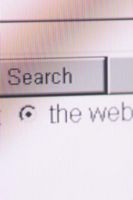
Alternativer for Internett er en integrert del av enhver nettleser; gjennom Internet options nettlesere gjør det mulig for brukere å tilpasse sine Internett-opplevelse. Velge Internett sikkerhetsnivåer, velge leser historie alternativene og passord beskytter eksplisitt innhold er kun noen av de mange bruksområdene for Alternativer for Internett. Hvis du har problemer med å få tilgang til Internett-alternativer i Internet Explorer 7 (IE7) er det flere metoder du kan prøve å løse problemet.
Fikse problemet i Registerredigering
I noen tilfeller Internet options ikke åpnes i IE7 fordi, for en ukjent grunn er "NoBrowserOptions" registernøkkel slått på i IE7 register alternativer. Heldigvis løse dette problemet kan gjøres raskt og enkelt. Klikk på "Start" -knappen i nedre venstre hjørne av skrivebordet. Klikk på knappen "Kjør", skriv "KONTROLL Inetcpl.cpl" inn i feltet og klikk "OK" eller trykk "Enter" på tastaturet. Finn "NoBrowserOptions" linje ved å bla nedover og sette verdien til "0" Klikk på "File" og velg "Lagre" fra rullemenyen. Start datamaskinen på nytt. Du skal nå kunne få tilgang til Internet options i IE7.
Slett Internett cookies og midlertidige filer
I andre scenarier, Alternativer for Internett i IE7 ikke er i stand til å åpne på grunn av en konflikt cookie eller midlertidig fil. For å løse dette problemet og få tilgang til Internet options, bare slette alle Internett cookies og midlertidige filer. For å gjøre dette, klikk på "Start", velg "Kjør" og skriv "inetcpl" i feltet. Trykk "OK" eller "Enter" på tastaturet for å åpne Internett-innstillinger (dette er forskjellig fra Internet options). Klikk på "Slett alt ...» -knappen under både "Cookies" og midlertidig fil "informasjonsfelt. Klikk på" Apply "plassert nederst i høyre hjørne av Internett-innstillinger-vinduet og avslutte. Start datamaskinen på nytt.
Tilbakestille Internet Explorer
Hvis problemet vedvarer, kan du prøve helt tilbakestille IE7. For å gjøre dette, klikk på "Start", velg "Kjør" og skriv "inetcpl" i feltet. Trykk "OK" eller "Enter" på tastaturet for å få tilgang til Internett-innstillinger. Klikk på "Avansert" fanen ligger i øvre høyre hjørne av Internett-innstillinger vinduet. Klikk på "Reset" under "Tilbakestill Internet Explorer-innstillinger" og deretter "Reset" igjen i dialogboksen som automatisk åpner. Lukk Internet preferanser når tilbakestillingen er fullført. Åpne IE7 og prøve å få tilgang til Alternativer for Internett.
Avinstallere og installere
Hvis problemet fortsetter å vedvare etter forsøk alle forslagene ovenfor prøve å avinstallere og installere IE7. For å avinstallere IE7 klikk på "Start" og velg "Control Panel". Dobbeltklikk på "Legg til / fjern programmer" -ikonet, finner IE7 programlinjen og klikk "Avinstaller." Etter IE7 har fullstendig avinstallert laste ned og installere IE7 fra Microsofts nettsted. Hvis du fortsatt har problemer ringe en datamaskin tekniker for å få hjelp eller bytte til en annen nettleser.
